Docker实践之10-图形化管理
lazydocker
https://github.com/jesseduffield/lazydocker
一个基于命令行终端的,支持Docker和Docker Compose的图形化界面,支持鼠标和键盘操作。
版本要求:
- Docker >= 1.13 (API >= 1.25)
- Docker-Compose >= 1.23.2 (optional)
该工具可以直接以Docker容器方式运行:
echo "alias lzd='docker run --rm -it -v /var/run/docker.sock:/var/run/docker.sock -v /data/lazydocker/config:/.config/jesseduffield/lazydocker lazyteam/lazydocker'" >> ~/.bashrc
将启动lazydocker的命令行直接以别名的方式添加到环境变量中,直接执行lzd就可以启动lazydocker的容器,按q键就可以退出。
注意修改挂载的主机上lazydocker的配置文件地址,在上述启动命令中的路径是:/data/lazydocker/config。
lazydocker操作界面如图:
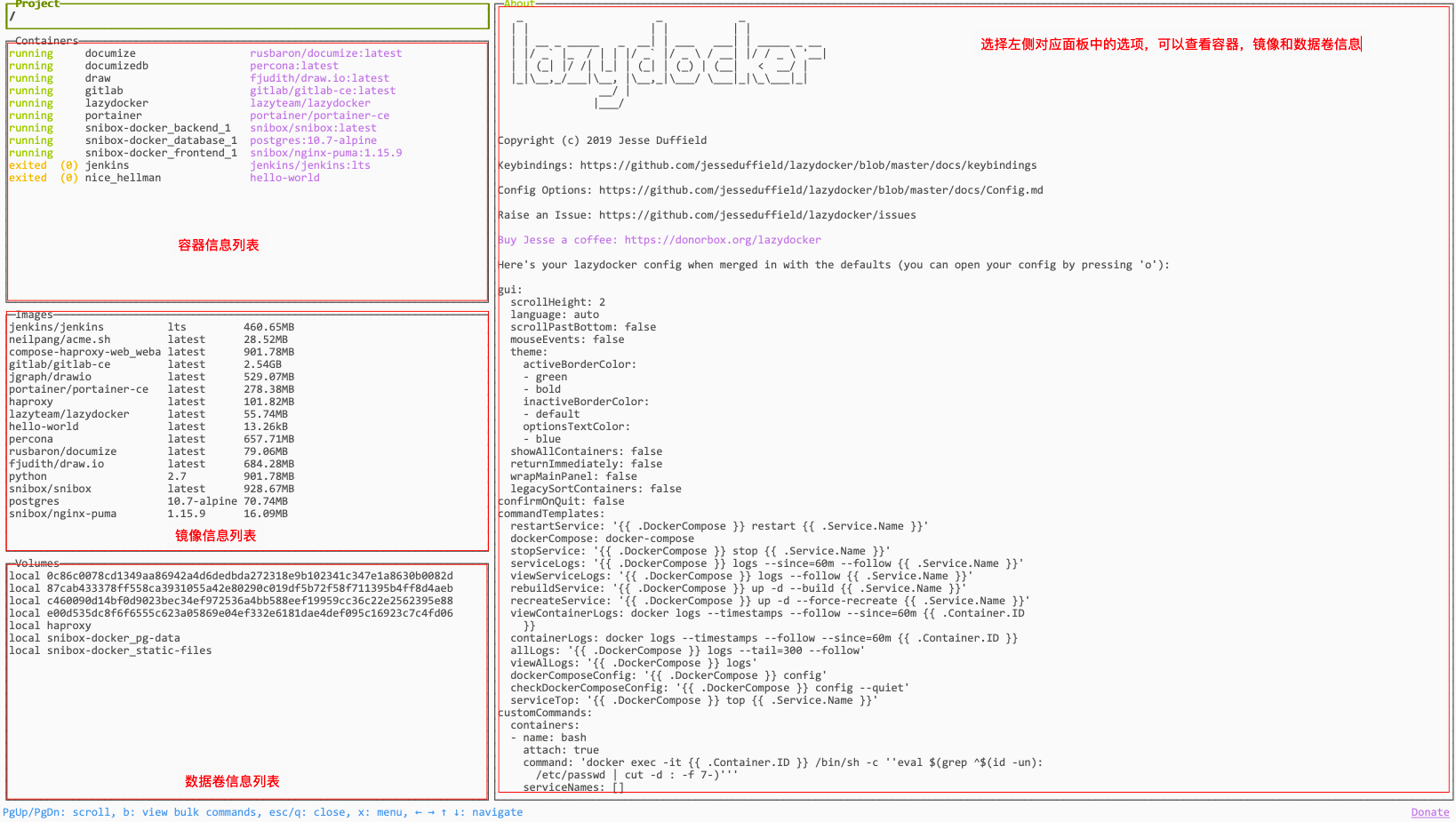
Portainer
https://github.com/portainer/portainer
Portainer是一个基于Web的Docker的图形化管理工具,支持Swarm集群,兼容Docker-compose。
Portainer对Docker的图形化管理增强了对Docker使用的便利性,但是没有发明新的东西,底层都是调用Docker原生支持的接口实现的。
以Docker方式启动Portainer:
docker pull portainer/portainer-ce
docker run -d -p 8000:8000 -p 9000:9000 -v /var/run/docker.sock:/var/run/docker.sock -v /data/portainer/data:/data --name=portainer portainer/portainer-ce
启动成功之后,访问http://主机:9000即可访问Portainer界面,初次访问需要设置默认管理员账户密码。
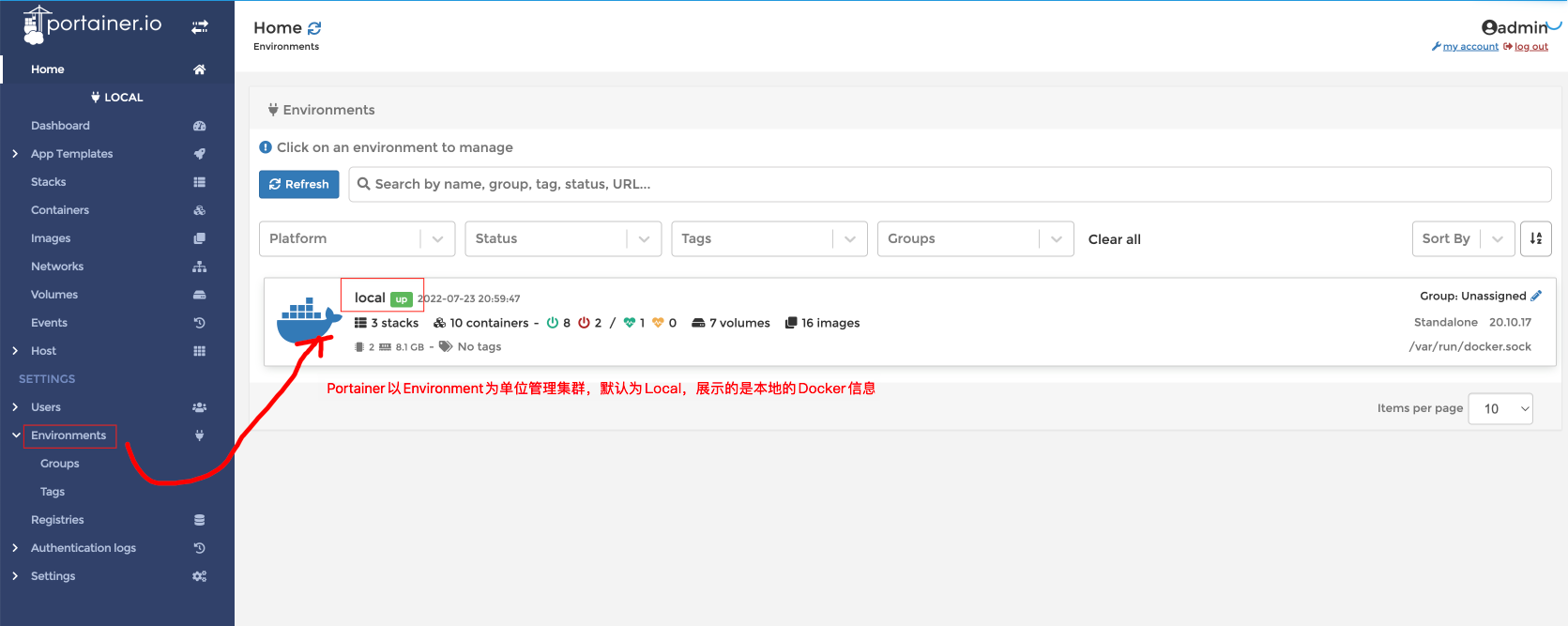
显然,Portainer比lazydocker支持的功能更强大,展示的信息也更丰富。
【参考】
https://docs.portainer.io/v/ce-2.9/start/install 安装Portainer
https://www.jianshu.com/p/b6cee67c0a8f docker管理工具portainer介绍安装和使用
https://blog.csdn.net/CSDN_duomaomao/article/details/73380395 Docker 图形化管理工具 Portainer 使用概要
https://www.kancloud.cn/websoft9/docker-guide/828253 Portainer快速使用
https://blog.51cto.com/536410/2318111 利用docker 搭建File Browser 文件管理系统
https://www.kubernetes.org.cn/5883.html Portainer一个轻量级的Docker环境管理UI
https://blog.csdn.net/youlinhuanyan/article/details/113812493 几款实用的Docker的GUI管理界面
作者:编程随笔
出处:http://www.cnblogs.com/nuccch/
声明:本文版权归作者和博客园共有,欢迎转载,但请在文章页面明显位置给出原文连接。


